不知道是否有网友和我一样,看多了macOS 系统蓝色文件夹图标,难免有些审美疲劳,并且文件夹一多,找起来也会头晕眼花。这篇文章将简单分享一下如何自定义文件夹图标,将其修改为类似于“下载”、“文稿”、“资源库”等系统文件夹那样带图案的文件夹。
具体步骤
1. 寻找一个合适的图案素材
https://www.svgrepo.com/通过上面的网站寻找一个你喜欢的图案,下载。
2. 生成文件夹图标
https://folderart.christianvm.dev/在 folderart 网站中点击 Custom Icon 上传刚刚下载的图案。
并且可以根据自己的需求选择文件夹的颜色,使其更加醒目,,然后生成并下载这个图标。
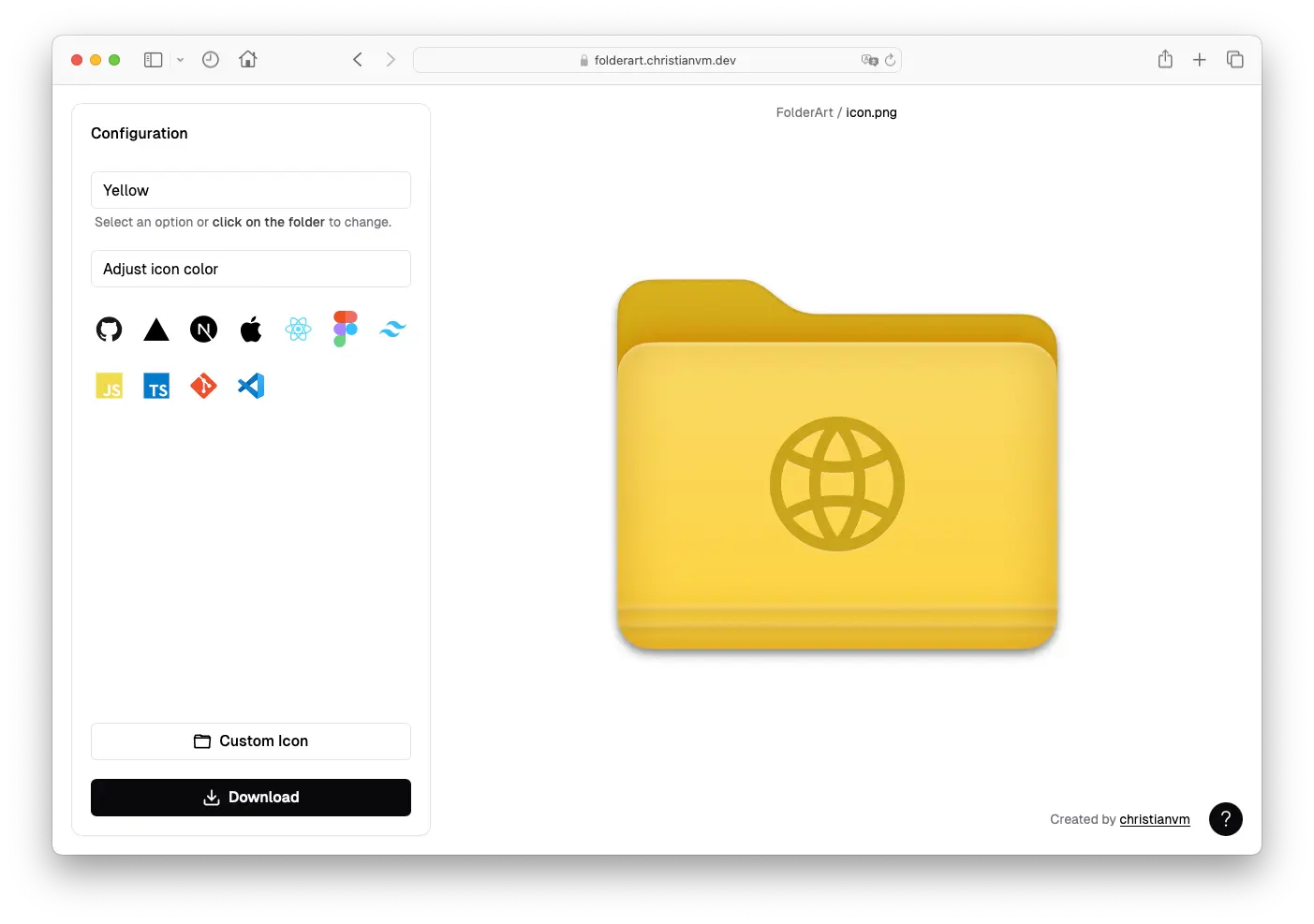
3. 替换文件夹的原始图标
选中需要替换的文件夹,右键选择显示简介或者快捷键⌘+i,打开文件夹的简介信息。
将新生成的图标直接拖向简介信息中左上角文件名旁边的图案处,即可完成文件夹图标的更替。
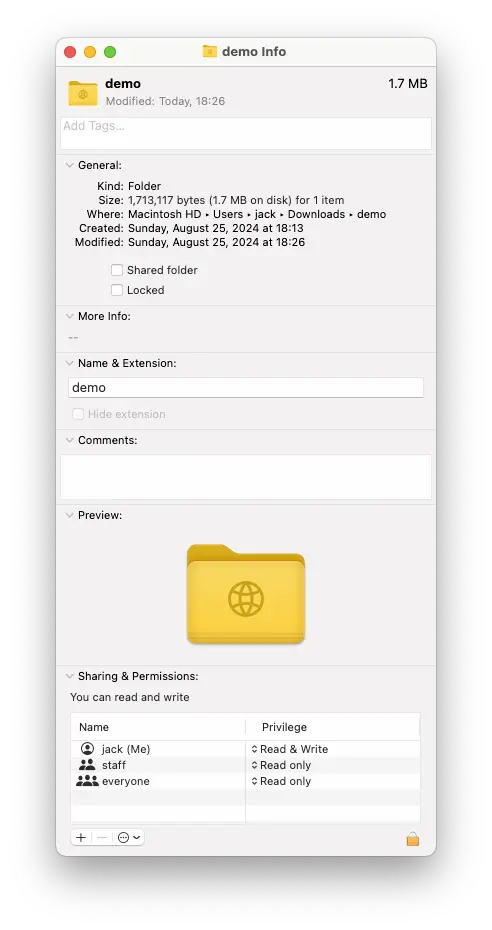
小结
以上是一个非常简单的更换文件夹图标的方法,当然你也可以省去新图标生成的步骤,直接用下载的图案对文件夹图标进行替换。

此方法也适用于更换自己不太喜欢的应用图标,图标可以 macosicons.com 里寻找,几乎所以软件的图标都有。
这我确实还没试过诶
博主的网站速度好快,如何优化的?用的什么配置服务器?
我这是用的阿里云香港的服务器,只有 1C1G,内存长期占用超70%,正准备迁移。(不过迁移后应该就没有这么快了😂)。
没有什么优化(我是小白,我不懂优化),唯一跟优化沾点边就是用了一个“超级缓存”的 wordpress 插件。
看得我想搞个MacBook。

hhhh,那到也不至于吧
我也不喜欢系统默认的icons,玩linux系统喜欢换一套图标风格
自己折腾一下,美化一番,看着心情都好很多
看习惯就好了😂
这不是文件夹多了的时候,找特定文件夹不方便么